iPad版 MT4/MT5 チャート 表示方法とチャート時間足 変更方法
iPad版MT4/MT5アプリの気配値画面からチャート表示をしたい通貨ペアをタッチ → 「チャート」をタッチするとチャートを表示できます。
また、チャートの上でタッチしてご希望の時間足をタッチすることで、表示時間足を変更できます。
チャート表示の種類
基本的なチャート表示方法
気配値表示からチャート表示したい通貨ペアをタッチし、「チャート」をタッチします。
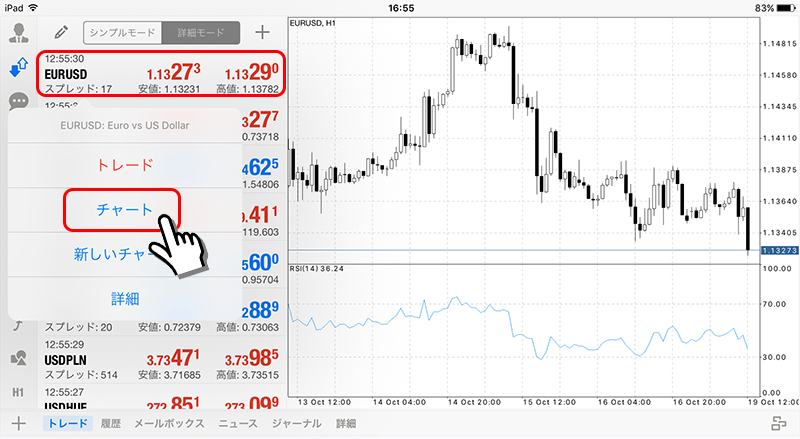
以上の2タッチで、チャート表示が完了です。
複数チャートの同時表示方法
iPad版MT4では、最大4つのチャートを同時表示可能です。
気配値表示からチャート表示したい通貨ペアをタッチし、「新しいチャート」をタッチします。
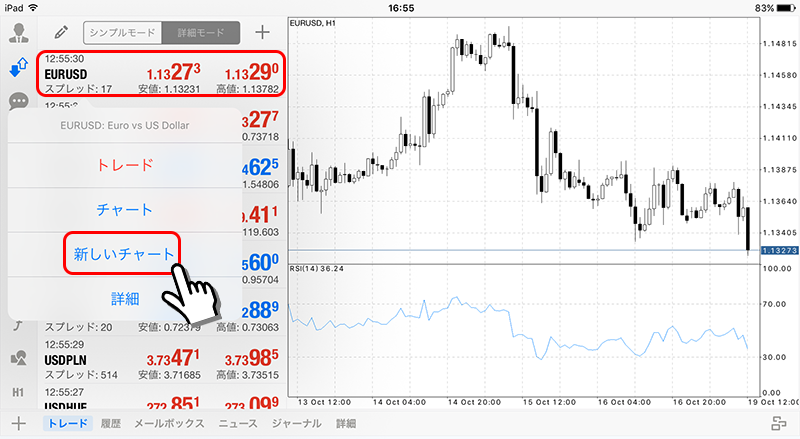
画面右下にある四角アイコンをタッチすると、「最大化」「水平」「垂直」「タイル」の種類が表示されます。

最大化
初期表示は、チャートが1画面で最大化表示されています。
表示したい通貨ペアをタッチして選択すると、その通貨ペアのチャートが最大化して表示されます。
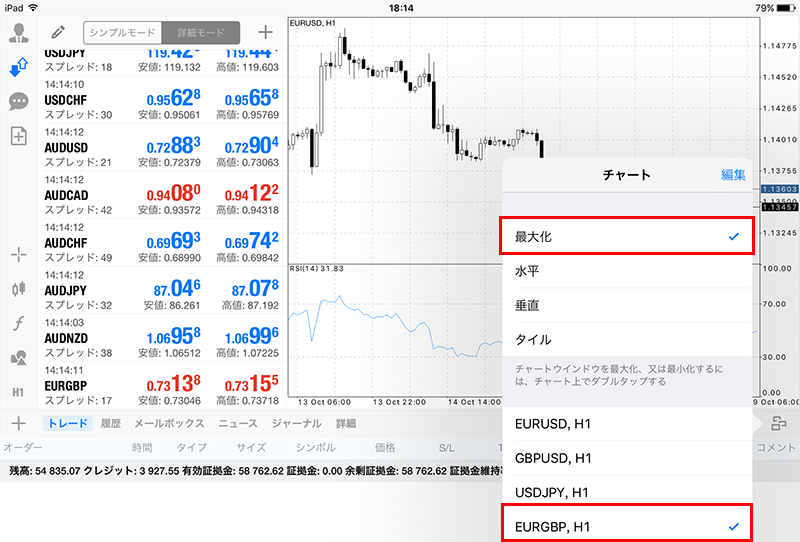
水平
チャートが横に水平に並んで表示されます。
4画面だと下記画像のように見づらくなるので、2画面までが水平表示に適しています。
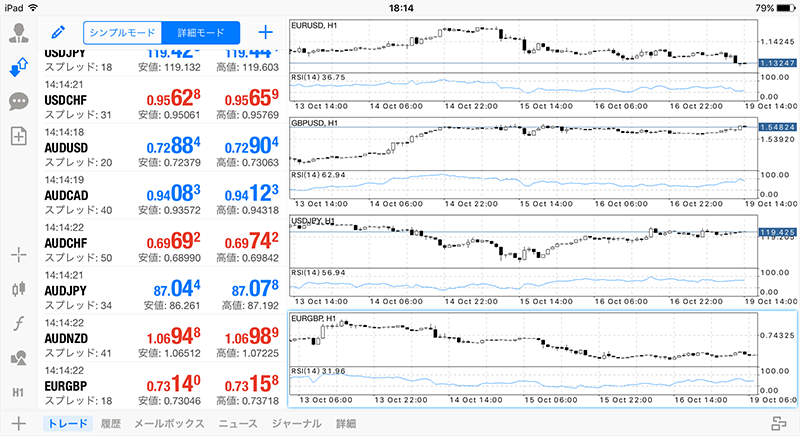
垂直
チャートが縦に並んで表示されます。
こちらも4画面にしてしまうと見づらくなってしまいます。最新の為替レートの値動きだけが分かれば良いのであれば、各通貨ペアを同時に確認できます
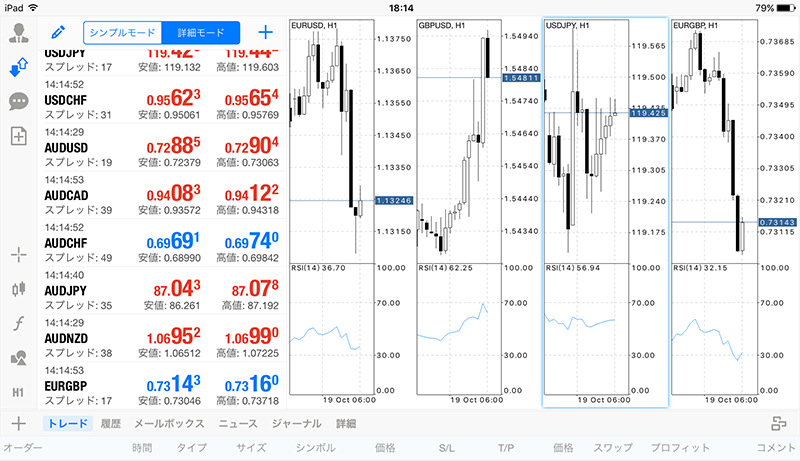
タイル
チャートがタイル状に並んで表示されます。
このタイル表示が一番見やすく、現実的に使いやすい表示方法となります。
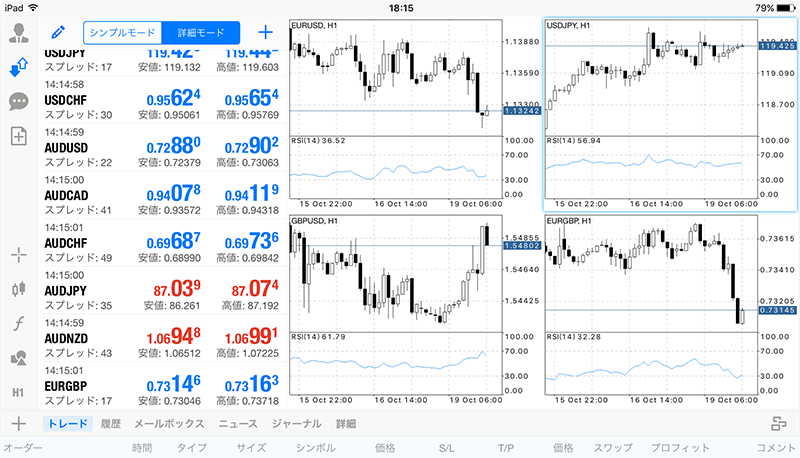
複数表示されたチャートの通貨ペアを変更する方法
表示されているチャートの通貨ペアを変更するには、複数チャート表示の設定画面から[編集]をタッチします。
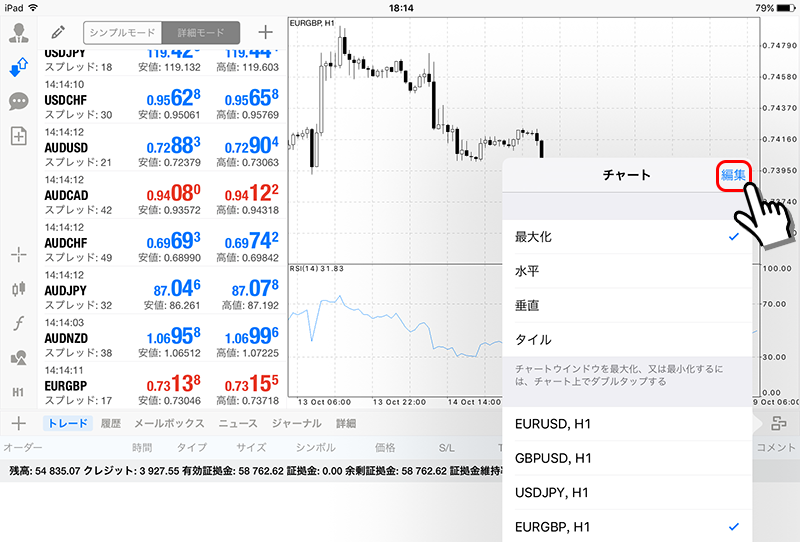
非表示にしたい通貨ペアの左側に表示された、赤丸アイコンをタッチし、「完了」をタッチします。
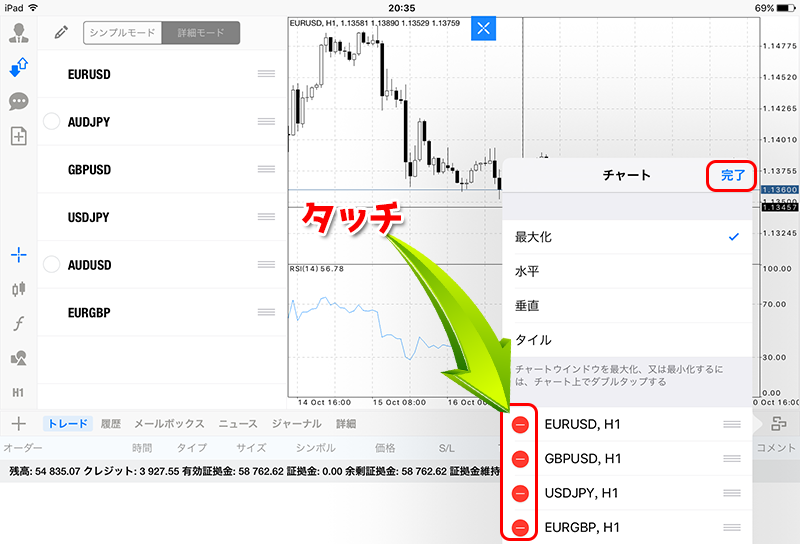
改めて表示したい通貨ペアをタッチし、「新しいチャート」を選択することで、複数のチャートの通貨ペアを変更できます。
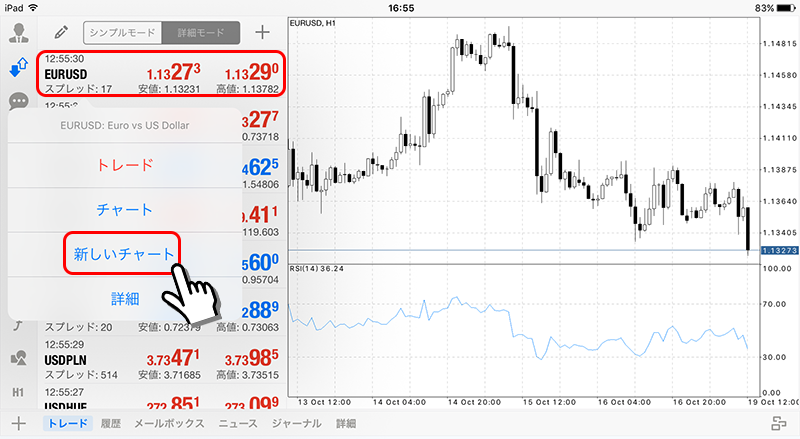
iPad版MT4は、最大4つまでのチャート表示が可能です。既に4つのチャートを表示している際は、不要なチャートを非表示にしてからではないと、新しいチャートを追加できない仕様です。
表示時間足の変更方法
表示させる時間足を変更したい場合は、チャートの上でタッチして、ご希望の時間足を選択します。
その他、画面左下の時間をタッチしても変更可能です。
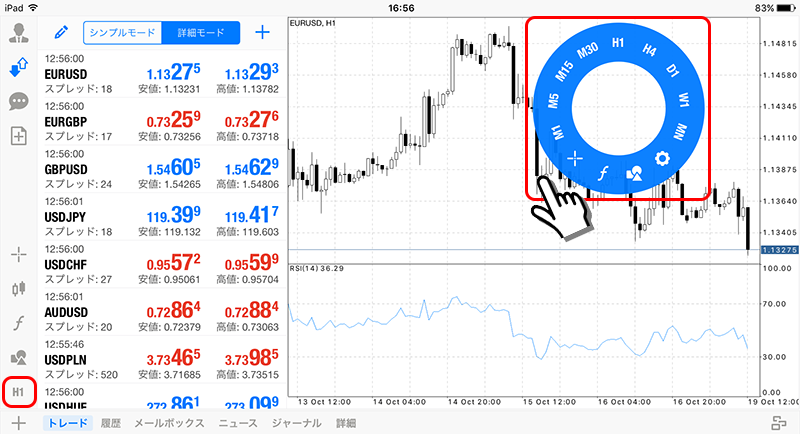
チャート配色変更方法
iPad版MT4/MT5アプリでもチャートの色を自由に変更できます。
手順1. 設定画面を表示
ipad版MT4/MT5へログイン後、配色のカスタマイズをしたいチャートの上でタッチし、歯車アイコンをタッチします。
尚、画面の左側のローソク足アイコンをタッチしても同じ操作になります。
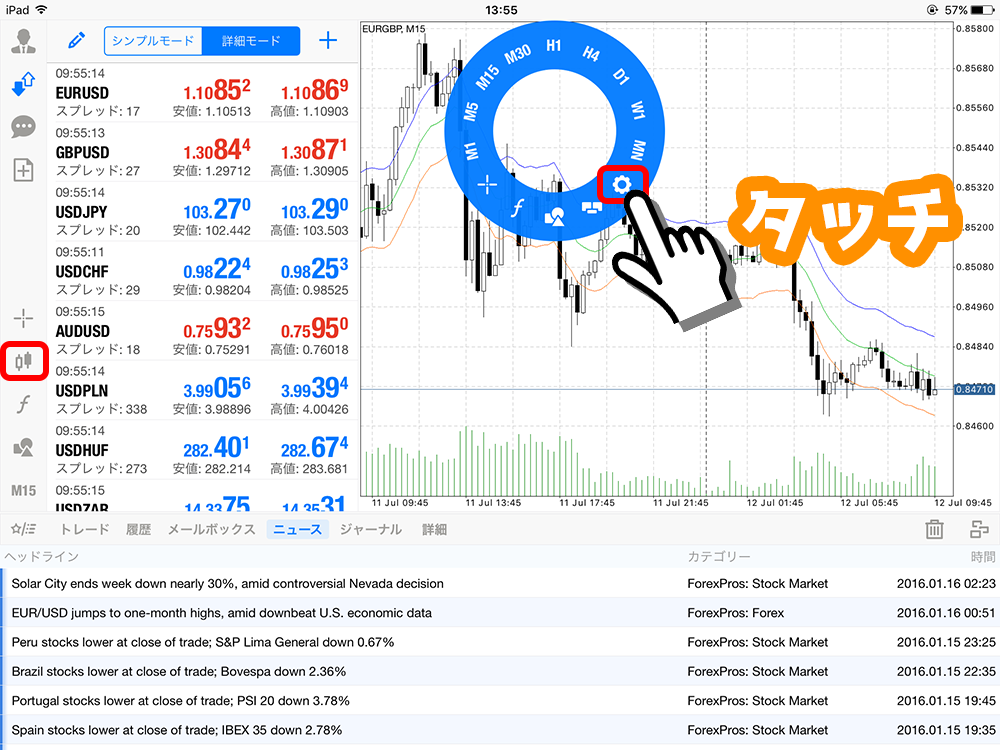
設定画面で「カラー」をタッチします。
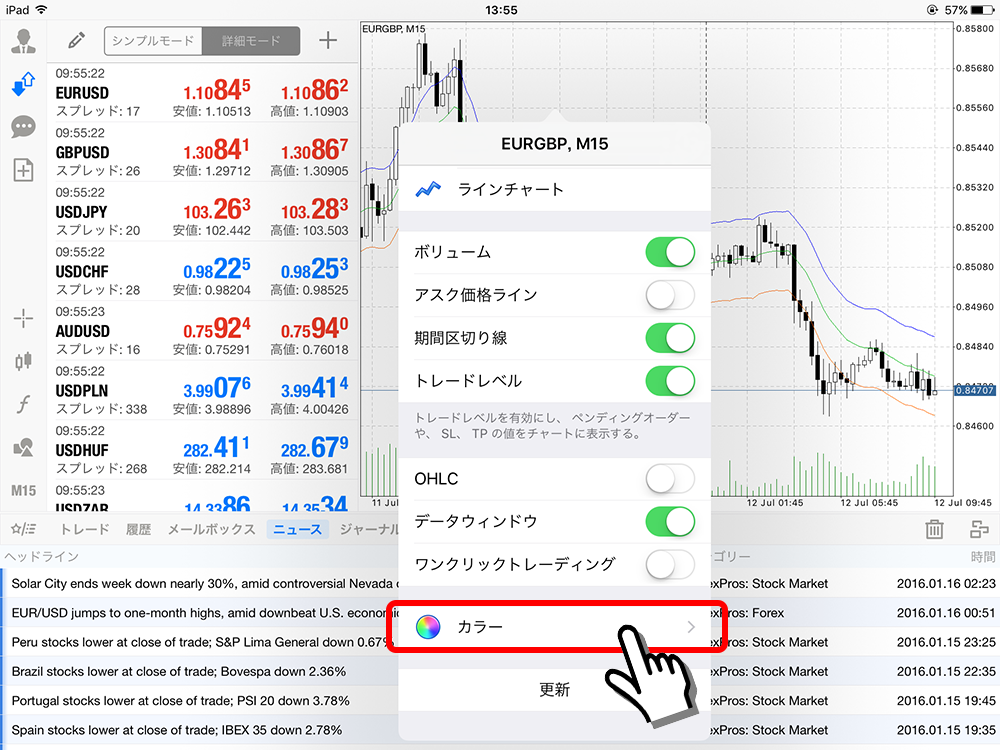
手順2. カラー設定画面でローソク足の色変更
変更箇所は4つ。「上昇バー」「下降バー」「上昇ローソク」「下降ローソク」です。上昇と下降はそれぞれ同じ色にした方が見やすいです。
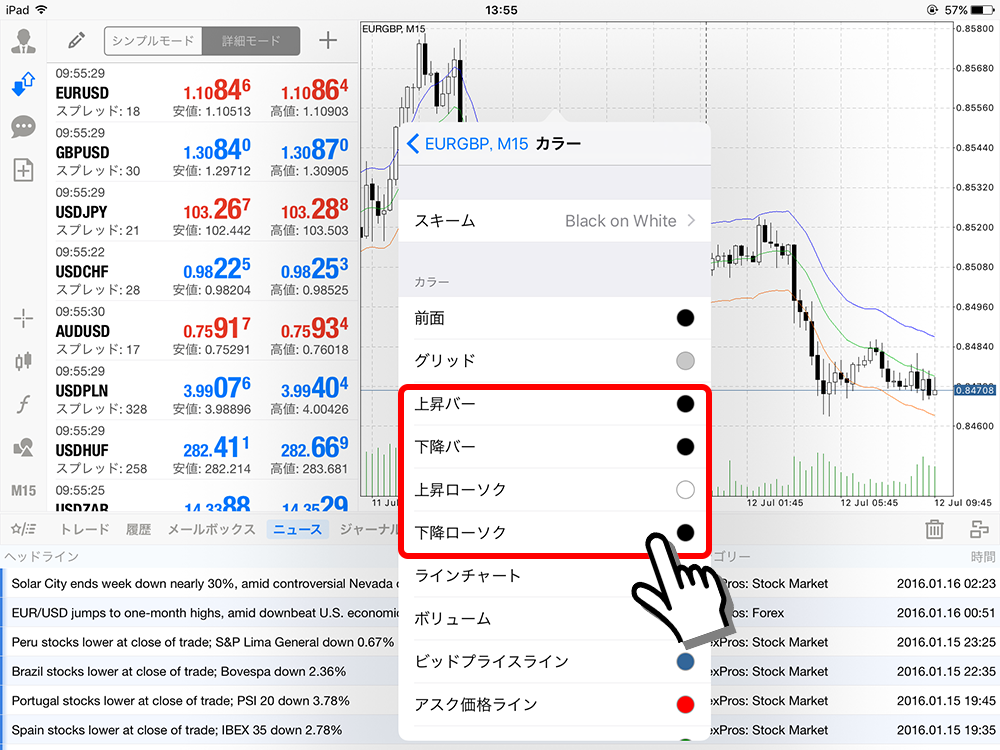
ローソク足の色をタッチするとカラーチャートが表示されますので、お好みの色を選択し、色の設定が完了したら「保存」をタッチします。
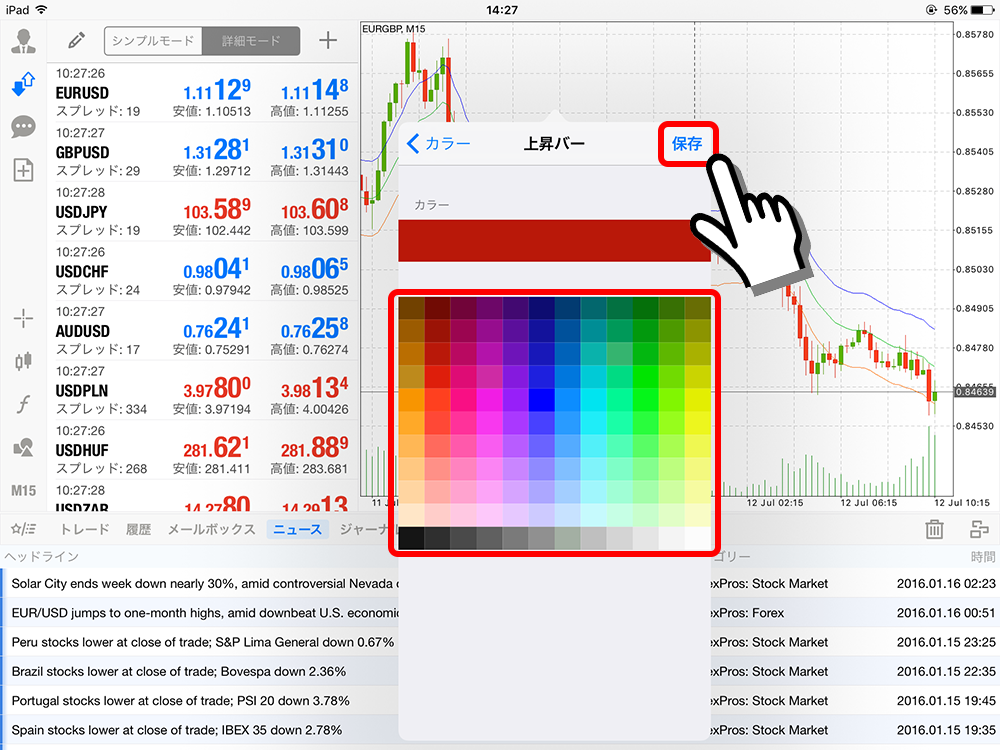
一般的に、ローソク足の上昇は赤色、下降は青色です。
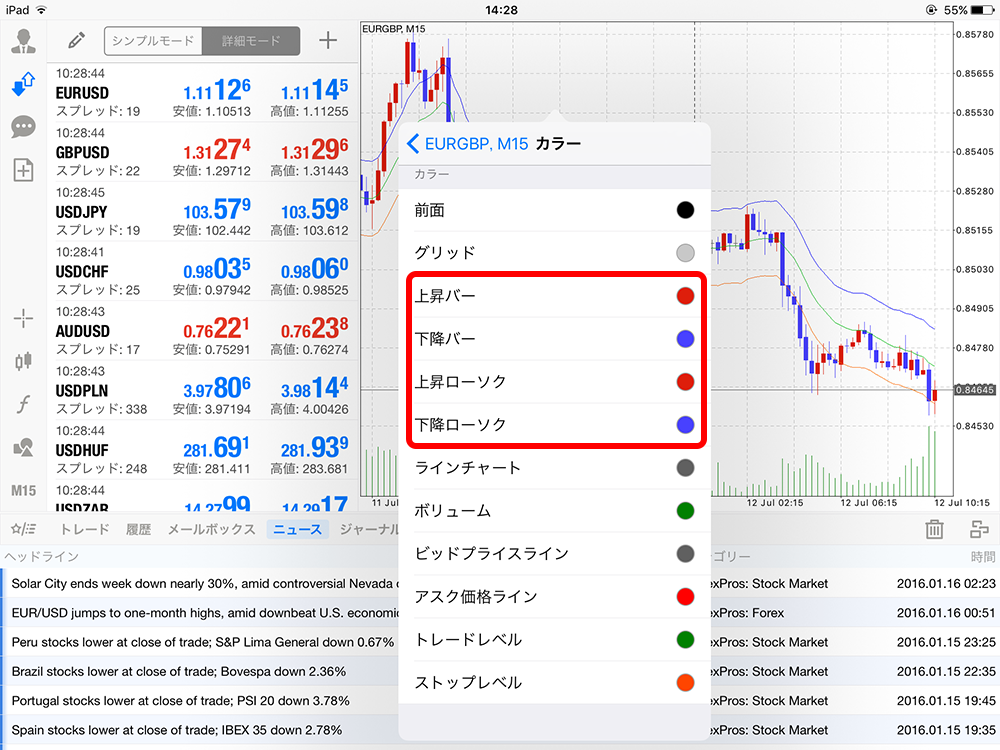
以上で、チャート配色の変更完了です。
